Майже кожен користувач рано чи пізно задається питанням, як включити автоматичне підключеннядо Інтернету Windows 7.
Ця інструкція покликана відповісти на все можливі питанняпов'язані з цією темою. Сподіваємось, вона виявиться вам корисною.
Всі дії, приклади та скріншоти в цьому матеріалі актуальні для Windows 7, тому що вона залишається найпопулярнішою. Але більшість операцій з урахуванням незначних поправок застосовні до Windows8 і 10.
Навіщо запускати інтернет автоматично
Це налаштування значно спрощує процес користування ПК. Чи не витрачається дорогоцінний час на зайві дії. Плюс до всього нерідкі ситуації, коли людина може пропустити важливі повідомлення або листи з досадної причини - забув про інтернет при включенні комп'ютера.
Звичайно, вирішити всі ці проблеми дозволить встановлення роутера. У перевагах такого рішення ще й те, що після цього не лише настільні апарати, а й інші мобільні гаджетибудуть об'єднані в єдину мережу. Усі логіни, паролі та інша інформація записуються у пам'яті самого роутера. У цьому випадку навіть при зміні ПК найчастіше не потрібно нічого змінювати.
Способи створення
Варіантів встановлення чимало. Все-таки сьома та наступні версії ОС мають масу різноманітних налаштувань, що дозволяють адаптувати їх під найпопулярніші вимоги.
На якому способі зупинитись, звичайно, кожен вирішує сам. Користувач виходить зі своїх запитів та можливостей. Також багато залежить від версії оновлення та встановленого софту. Ці фактори також можуть впливати на вибір варіанта. Але в будь-якому випадку будь-який з наведених нижче способів вам підійде.
Відео: Налаштування автоматичного підключення
Використовуємо Мережеві підключення
Перед початком всіх дій перевірте, щоб ваші назви були написані латинськими літерами. У будь-якому випадку небажано використовувати кирилицю у всьому, що стосується налаштувань мереж. Краще відразу все виправити і перейменувати, ніж здогадуватися, чому щось функціонує не так, як потрібно.
Для перевірки відкрийте «Центр управління мережами та спільним доступом». Далі – "Зміна параметрів адаптера". Щоб перейменувати потрібне з'єднання, натисніть на нього двічі, але з деяким інтервалом.
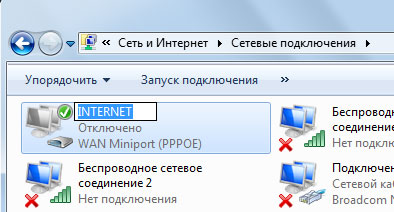
Фото: назву приписуємо латиницею
Усі дії передбачають, що працездатне з'єднання вже створено.
Якщо ще ні, то вам знадобляться такі дії:

Файл із розширенням.bat
Досить нескладно і швидко все налаштувати за допомогою спеціального bat-файлу, поміщеного в «Автозавантаження», який виконуватиме всі дії з автоматичного з'єднання.
Для цього:
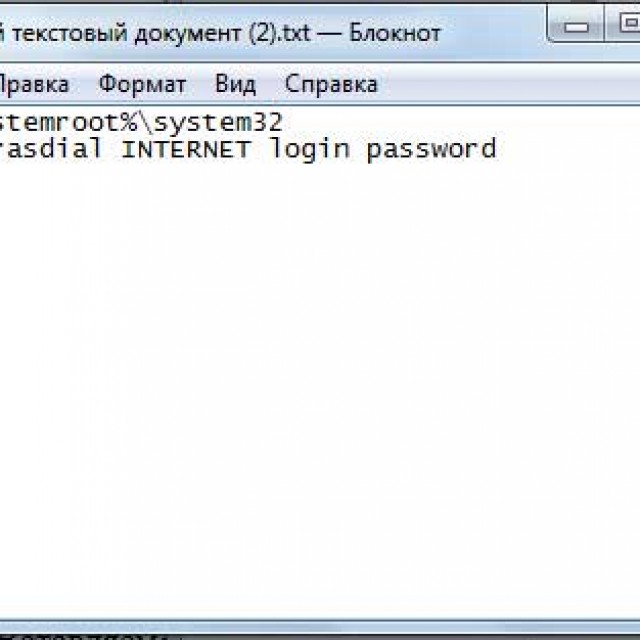
Напишіть назву вашого файлу будь-якими латинськими літерами без пробілів та поміняйте його розширення на ".bat". У вас має вийти щось на зразок «internet_autostart.bat».
Якщо ви не можете змінити розширення, виконайте такі кроки:

Зверніть увагу, що якщо ви шукаєте цю папку вручну, деякі назви у вас можуть бути перекладені російською мовою і, відповідно, виглядати трохи по-іншому.
Сюди потрібно перемістити ваш bat-файл. Обов'язково перезавантажтеся та перевірте працездатність цього способу. Якщо щось не спрацювало, просто видаліть файл і спробуйте інший варіант. Справа в тому, що він діє не на всіх комп'ютерах.
Центр управління мережами
Використовуючи лише «Центр управління мережами» можна досягти належного результату, але з одним застереженням. Комп'ютер у цьому випадку приєднуватиметься лише тоді, коли цього запитає будь-яка програма. Але, як показує практика, це цілком влаштовує пересічного користувача.
Отже, переходимо до «Зміни параметрів адаптера» і відкриваємо властивості нашого з'єднання. У «Параметрах набору» ставимо тільки одну галочку – «Запитувати ім'я, пароль, сертифікат тощо», решту – знімаємо.
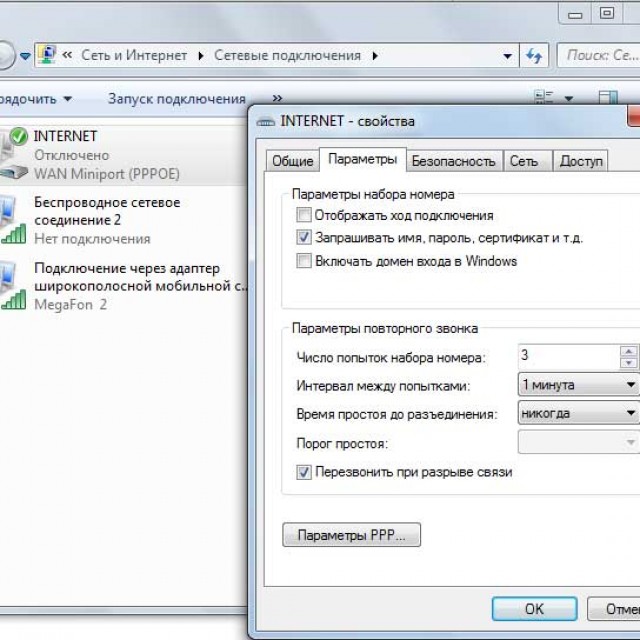
Потім бажано внести такі зміни:
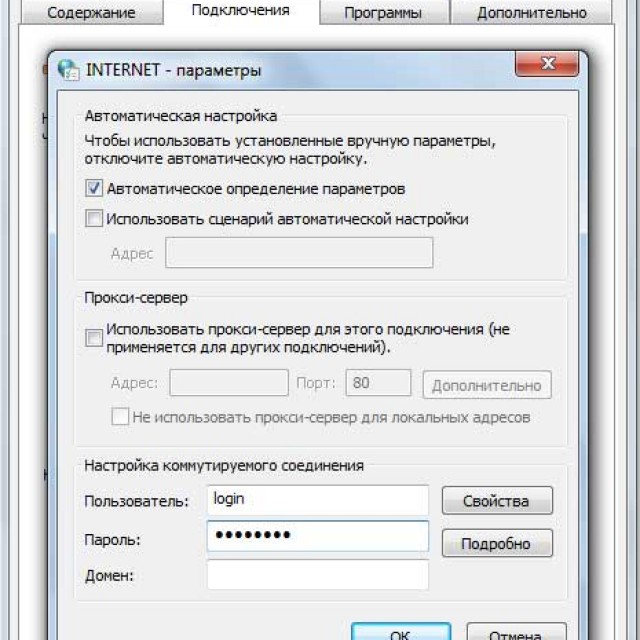
Через деякий час після перезавантаження у вас вискочить віконце з пропозицією вибрати потрібну дію. Поставте галочку «Підключатися автоматично». І проблема має вирішитись. Якщо ви хочете більш просунуті способи, читайте далі.
Налаштування автоматичного підключення до Інтернету Windows 7 з планувальником завдань
Перед створенням у планувальнику завдання:
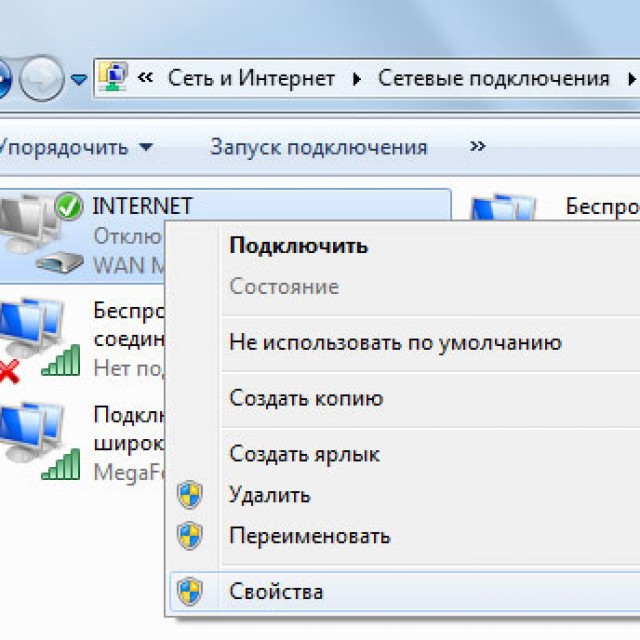
Власне, після цього можна переходити до наступного кроку – відкриваємо «Планувальник завдань».
Зробити це можна двома способами:
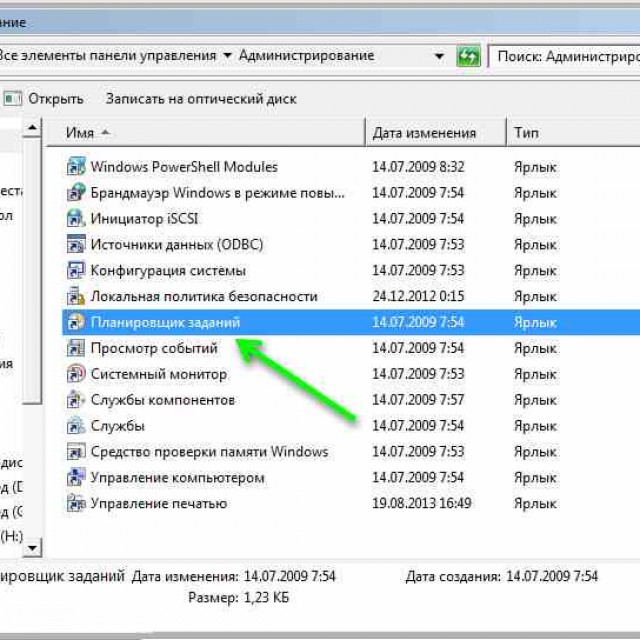
Ось, у принципі, і все. Спробуйте перезавантажити комп'ютер. Якщо ви зробили все правильно, комп'ютер підключатиметься автоматично.
Автозапуск за допомогою редактора реєстру
Як варіант, можна встановити автоматичне підключення до інтернету Windows 7 через реєстр.
Для початку:
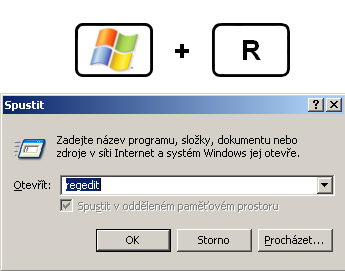
Сподіваємось, що у цій статті ви знайшли ту інформацію, яку шукали. Насправді нічого складного тут немає, навіть користувач-початківець без праці в цьому розбереться.
Не пропускайте жодного пункту, прочитайте уважно всі зауваження та коментарі і тоді результат вашої роботи вас радуватиме без помилок та збоїв довгий час.
Що треба зробити для того, щоб автоматично підключати інтернет при включенні комп'ютера (спосіб для власників windows). Чи буде працювати на linux, Mac OC і т.п. - Перевіряти необхідності не було.
Трохи лірики: включаючи інет вручну, середньостатистичний користувач витрачає близько 15 секунд. Допустимо, робить він це щодня. У році 365 днів, множимо, виходить: 5475 секунд, або 1,5години! Невже цей час не можна провести з більшою користю?
Отже, є кілька варіантів автоматичного запускуІнтернету на Windows 7.
Рецепт №1. або "банальний". Про нього пишуть усі, і ви, напевно, бачили його різновид на інших бложиках інета. Так чи інакше, ось він:
1. Підключаємось до інтернету (попередньо в налаштуваннях треба поставити галку навпроти "Зберегти пароль")
2. потім заходимо в “ Мережеві підключення”, шукаємо там “віртуальну приватну мережа VPN” та клацаємо ПКМ за значком інтернету. Заходимо до “властивостей”, пункту “параметри. (Скрін нижче). Виставляємо аналогічні налаштування підключення. Тиснемо "ок"
3. Знову клацаємо по значку інтернету, але цього разу заходимо не в "властивості", а тиснемо "Створити ярлик". Або тупо перетягуємо сам значок на робочий стіл, затиснувши для цього ЛКМ. Неважливо.
4. Заходимо в Автозавантаження (перебуває за адресою “Пуск” – “Всі програми” – “Автозавантаження”, що на Windows XP, що на сімці – однаково)
5. перезавантажуємо комп.
Рецепт №2.Передбачає створення файлу з розширенням.bat і подальше закидання його (знову-таки) в автозавантаження.
При цьому в самому файлі треба прописати наступний рядок (природно замінивши поточні значення своїми):
@start rasdial con 000 111 > nul
Сon - треба змінити на ім'я вашого з'єднання, цифри "000" - на логін, а "111" - на пароль.
Додам:працюйте через звичайний блокнот, потім за збереження документа змінюйте розширення на.bat
Автоматичний запуск інтернету в Windows 7. Спосіб №3.
Попередні методи нехай і робітники, але вони не зовсім коректні. Уявляю "правильне" рішення засобами самої Windows! (тадададам, барабанний дріб)
Заходимо в панель управління, пункт "центр управління мережами і чимось там ще",
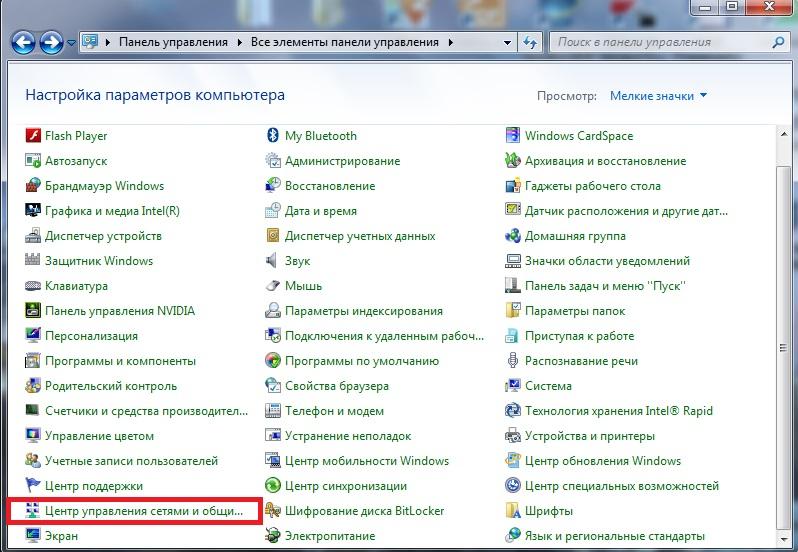
після кліку ЛКМ у лівому меню (як на малюнку нижче) натискаємо на “Зміна параметрів адаптера”
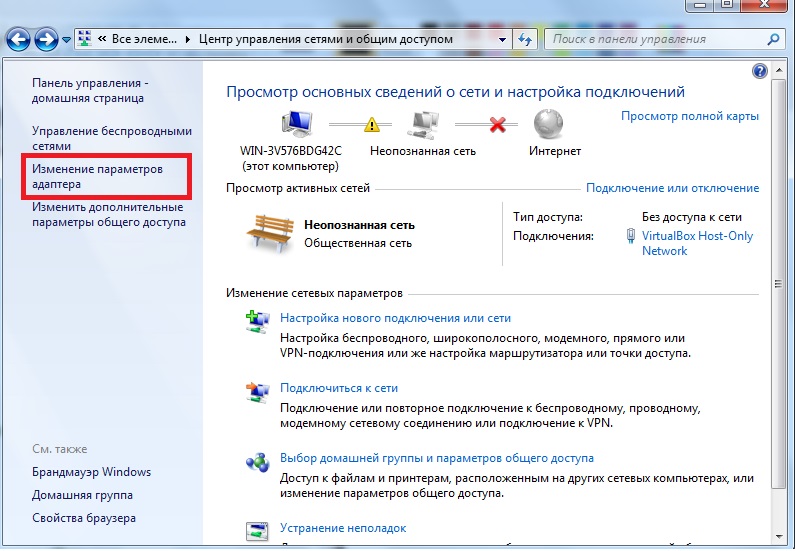
Крок 1. У списку значків шукаємо свій Інтернет. ПКМ у ньому, характеристики, закладка “параметри”, ставимо галку на “запитувати ім'я пароль”, інше можна залишити порожнім.
Крок 2. через панель управління заходимо (тут перепрошую, дописую статтю з планшета, пункти можуть називатися трохи інакше). Коротше, у “центр забезпечення безпеки, потім “властивості оглядача” цікавить вкладка “підключення”. Потрібно поставити галку напроти "завжди використовувати підключення за замовчуванням". Потім тут же в налаштуваннях поставити галку: "АВТОМАТИЧНЕ ВИЗНАЧЕННЯ ПАРАМЕТРІВ".
Якщо логін з паролем збіглися - все OK, збережіть зміни. Задача виконана.
Цікаве на блозі:
Користувався Windows7 x86 кілька років і не знав. Три дні тому встановив Windows 7 x64, все ок, задоволений. Тільки ось Інтернет не підключається автоматично.
Думав, що вирішу питання за пару кліків, не тут було…. Які тільки налаштування та їх різні варіації я не пробував (кожна комбінація перевірялася перезавантаженням комп'ютера). Після 5 годин таких випробувань, нічого не домігшись, я здався. Довелося зупинитися на «ручному» включенні та відкласти битви наступного дня.
Наступного дня «гуглив» і пробував, пробував і знову у Google. Встановлював різні програми, гаджети, вносив записи до реєстру, але відчував, що це не те, тільки довелося двічі. "відкочувати Вінду" (дуже корисна функція, багато разів рятувала).
Недарма кажуть: "Бог трійцю любить", на третій день ЗНАЙШОВ! Натрапив на старе повідомлення форуму деякого Larch від 27.11.2009 http://pchelpforum.ru/f36/t11758/2/. Дякую йому величезне, він описав бажане рішенняпитання для XP та Vista. Після випробування рецепту на Windows 7, була створена ця нотатка.
Автоматичне підключення до Інтернету природно передбачено і в Windows 7, просто для простого користувача ці установки розташовані незручно або незрозуміло.
Налаштування автоматичного підключення до Інтернету Windows 7. Відео-шпаргалка.
Налаштування автоматичного підключення до Інтернету Windows 7. Шпаргалка в картинках.
Якщо ви вже довго поралися з налаштуваннями автоматичного включення інтернету, то щоб не згадувати, що ми змінили, а що немає в нашому інтернет підключенні, пропоную його видалити і почати все з "білого листа".
Створюємо нове підключення до Інтернету.
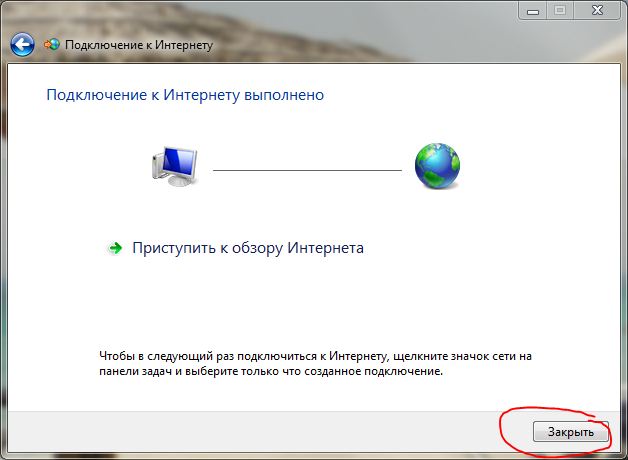
Якщо все ОК, ми підключилися до Інтернету. Тепер трохи підрихтуємо налаштування нашого підключення.
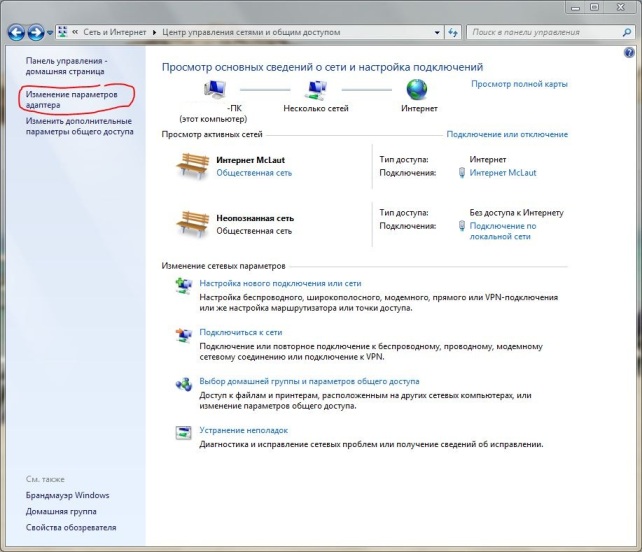
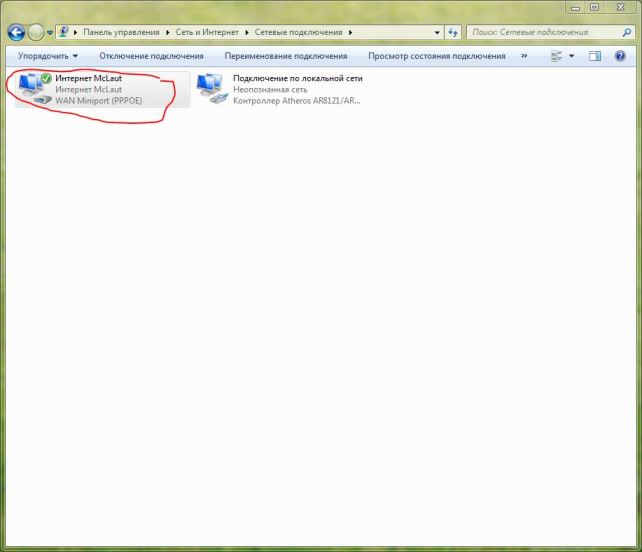
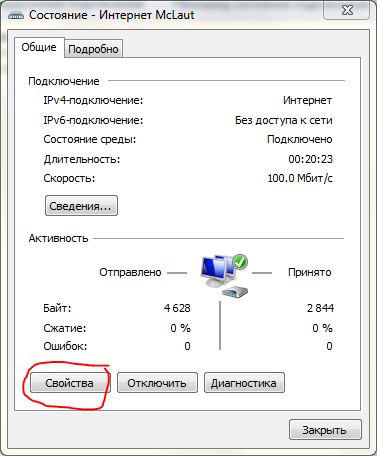


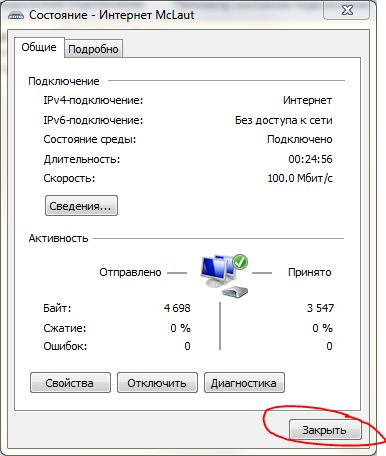
Першу частину завдання ми виконали, тепер залишилося переставити одну крапку та поставити одну галочку в налаштуваннях оглядача. Через налаштування цього самого оглядача і були проблеми з автопідключенням.
Малюнок 1
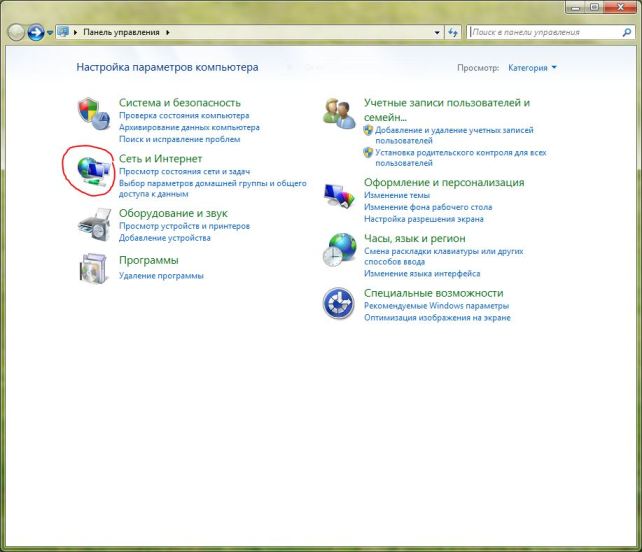
Малюнок 2
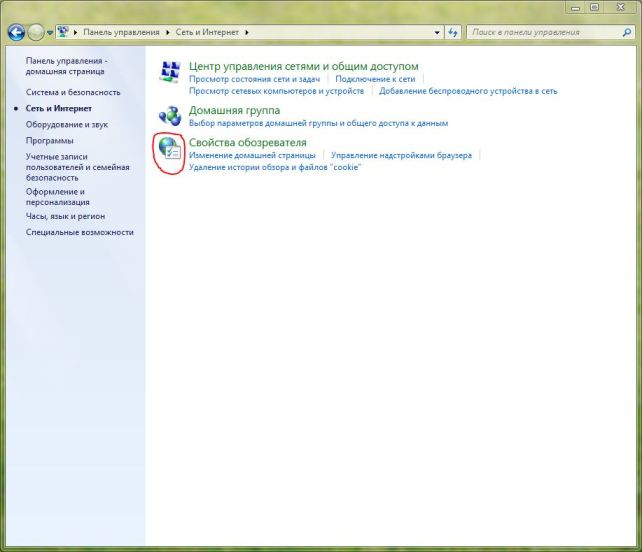
Малюнок 3
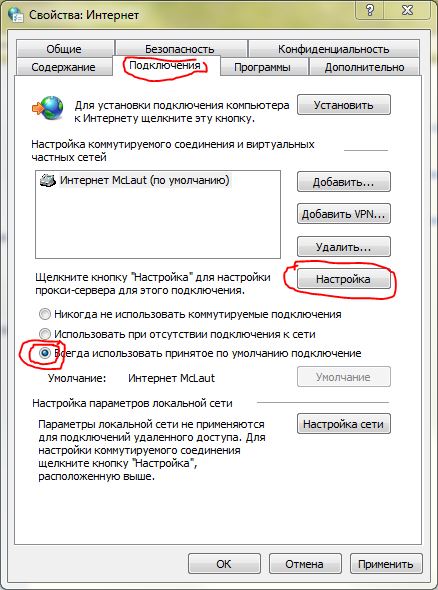
Малюнок 4
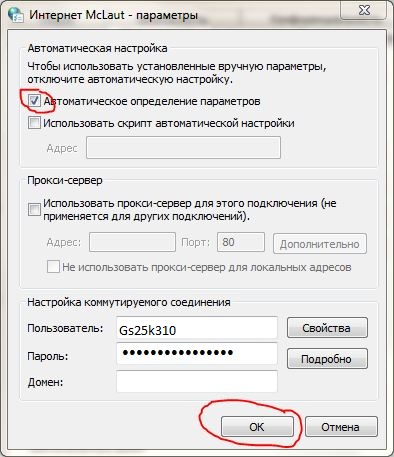
Малюнок 5
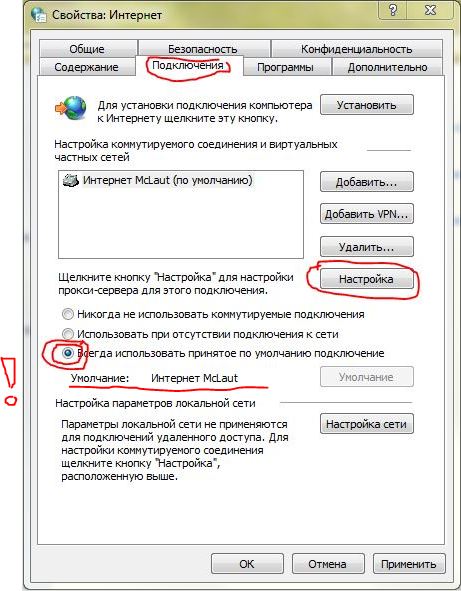
В принципі, і все. Можна перезавантажувати комп'ютер. Після перезавантаження Windowsне підключається до Інтернету доки будь-яка програма не запросить доступ. У мене в автозапуску стоїть Skype, тому запит надходить одразу. Але і без скайпу в інет захоче той самий антивірус і т.п.
Виринає таке віконце, ставимо галочку і пишаємося.
Підключення до інтернету

